Guida Installazione Vbulletin
A cura di AJCHRI
A cura di AJCHRI
Installare un forum Vbulletin è meno difficile di quanto si pensi ;-)
Ecco i vari passaggi da eseguire per installarlo in pochi minuti e senza riscontrare particolari problemi:
- Create un Database Mysql e ricordatevi in particolar modo : Nome Database, Login Database, Host del Database e Password
- Scaricate il pacchetto dei file di Vbulletin in formato .rar ed estraetelo in una qualsiasi cartella
- Preparate un qualsiasi client FTP ed impostatelo per connettersi al server del vostro sito
- Andate nella cartella di Vbulletin, dentro Upload ed aprite il file Config.php.new
- Configuratelo con i dati del vostro server, salvatelo e rinominatelo in Config.php

- Trasferite via FTP nel direttorio principale del server (all’interno di Htdocs) la cartella “Upload� con tutti i file compresi che trovate alll’interno di Vbulletin – Sappiate che di solito la cartella Upload viene sempre rinominata in “Forum� e rappresenterà quindi parte integrante dell’Url del vostro forum ma potete chiamarla come preferite
- Se avete effettuato correttamente tutti i passaggi di cui sopra, potete iniziare l’installazione del forum aprendo un qualsiasi browser di navigazione e puntando all'indirizzo: http://www.miosito.it/forum/install/install.php
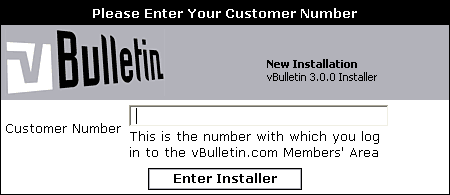
- Vi comparirà ora una prima schermata di installazione che vi richiederà di immettere il numero di Licenza di Acquisto di Vbulletin, dopo averlo inserito si partirà con il primo passaggio.
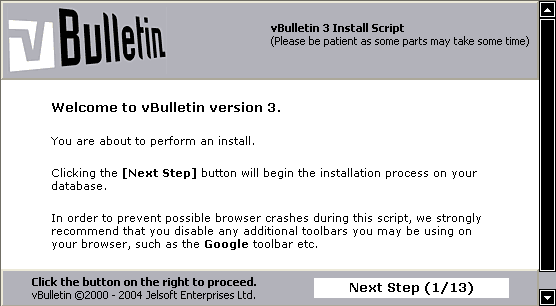
- In tutto sono 13 passaggi, tutti molto semplici e dove andrete ad inserire tutti i dati del vostro sito, a creare le tabelle del Database, e infine a creare l'accesso con nome utente e password dell'Amministratore.
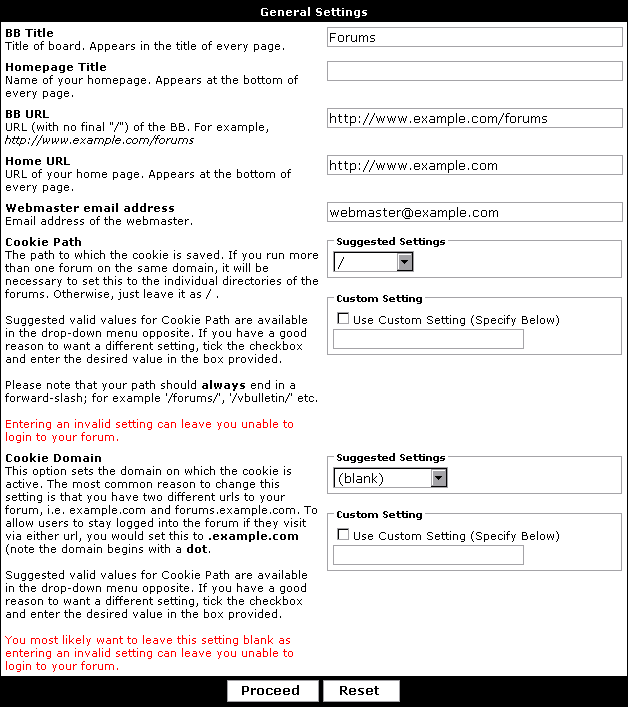
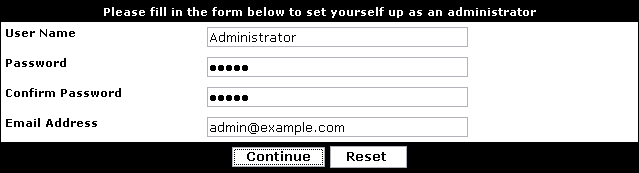
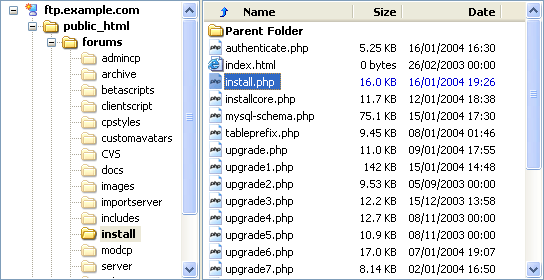
N.B.
Dopo il passaggio nr. 13 vi verrà richiesto di cancellare dal server la cartella Install, fatelo immediatamente, altrimenti potrete incorrere in problemi di funzionamento e sicurezza.
A Cura di AJ CHRI.



0 commenti:
Posta un commento